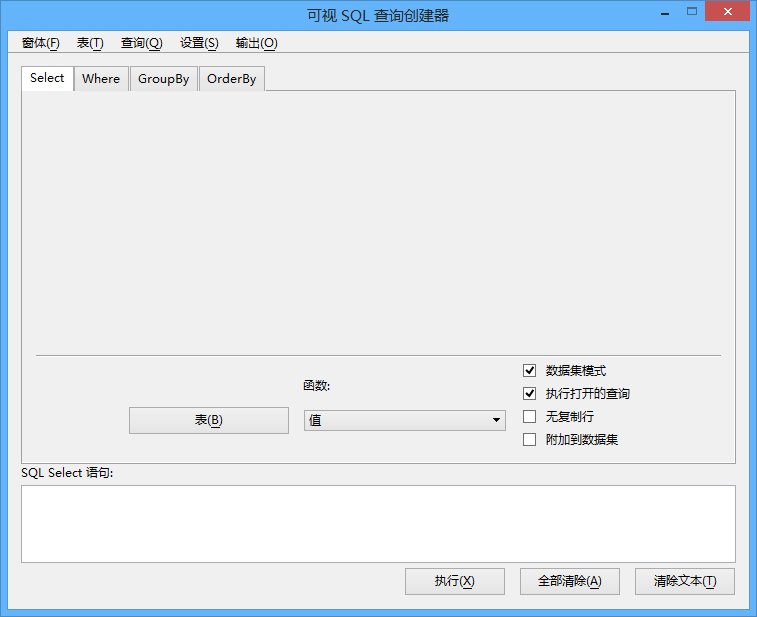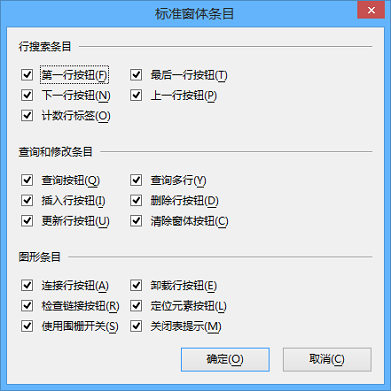可视 SQL 查询创建器对话框
| 设置 | 描述 |
|---|---|
| Select 选项卡 | Select 选项卡用于生成 SQL 数据库查询的 SELECT 子句。 |
| Where 选项卡 | Where 选项卡用于生成 SQL 数据库查询的 WHERE 子句。 |
| GroupBy 选项卡 | GroupBy 选项卡用于生成 SQL 数据库查询的 GROUP BY 子句。 |
| OrderBy 选项卡 | OrderBy 选项卡用于排序查询结果。 |
| SQL Select 语句文本框 | 生成 SQL 查询语句。可通过使用选项卡页面及其控制选项或直接在文本框中键入内容来生成查询语句。 |
| 执行 | 根据SQL Select 语句文本框中显示的查询生成窗体对话框。 |
| 全部清除 | 清除所选项并关闭表对话框。 |
| 清除文本 | 清除SQL Select 语句中的所有文本。 |
| 窗体 > 打开 | 显示打开窗体对话框,这是一个标准的文件选择对话框,其中的缺省文件搜索过滤器为 .rsc。您可以用它打开现有的窗体。选择目录和文件后,单击确定可打开选定窗体对话框。 |
| 窗体 > 另存为 | 打开保存窗体对话框,这是一个标准的文件选择对话框,其中的缺省文件搜索过滤器为 .rsc。为要保存的窗体选择目录并键入文件名后,单击确定可保存打开窗体对话框。 |
| 窗体 > 退出 | 关闭所有查询创建器对话框和窗体对话框,并退出查询创建器应用程序。 |
| 表 > 打开 | 打开选择表对话框,其中提供生成 SQL 查询时可供选择的数据库表的列表。 |
| 查询 > 打开 | 显示从文件打开 SQL 查询对话框,这是一个标准的文件选择对话框,已被预置为选择 .sql 文件。这将打开已加载到SQL Select 语句文本框中的先前保存的 SQL 查询。 |
| 查询 > 保存 | 将SQL Select 语句文本框的内容保存到文件中。 |
| 查询 > 另存为 | 打开一个对话框,您可以通过它为要保存的 SQL Select 语句分配名称。 |
| 查询 > 保存结果 | 提示输入用于保存当前 SQL Select 语句(数据集)的结果的文件名。数据集的每一行都会保存为结果文件中的一条记录。 各列通过结果文件的文件扩展名进行分隔:
选择格式并将结果保存到文本文件后,可立即将该文件导入任何接受带分隔符的文本文件的程序中(例如字处理器、电子表格、外部数据库等)。 也可以选择使用 VSQL DATASET WRITE 键入命令将数据集结果保存到文本文件中。以此方式保存查询结果后,您可以将文本文件中的数据集重新读回到 MicroStation 中。键入 VSQL DATASET READ 时,保存的结果将在一个对话框中打开,就像在执行原始查询之后显示这些结果一样。如果您的数据集包含多个查询结果,则该数据集内的每组结果都会显示在其各自的对话框中。 |
| 设置 > 窗体 | 打开标准窗体项对话框,该对话框用于确定在新生成的对话框窗体上显示的控制项。 通过选中和取消选中相应复选框来选择和取消选择项,然后单击确定进行保存。 |
| 输出 > 窗体 | 在窗体对话框中显示查询结果。 |
| 输出 > 浏览器 | 在可视化 SQL 数据浏览器对话框中显示查询结果。 |